
Cauza principală a incapacității imprimantei este lipsa de driver instalat pe computer. În acest caz, echipamentul pur și simplu nu va putea să-și îndeplinească funcțiile și să interacționeze cu sistemul de operare. Situația este fixată cu ușurință. Va trebui să descărcați fișiere prin orice metodă convenabilă. Vom vorbi despre toate opțiunile disponibile din acest articol.
Descărcați driverul de imprimantă Samsung ML-2160
Samsung a încetat să-și susțină dispozitivele tipărite și nu mai sunt angajate în producția lor. Cu toate acestea, modelele deja emise nu au rămas fără sprijin, deoarece au fost răscumpărate de o altă companie. Prin urmare, până acum puteți găsi cu ușurință și descărcați software-ul necesar. Să ne ocupăm de acest lucru mai detaliat.Metoda 1: Webp de suport HP
După cum sa menționat mai sus, Samsung și-a vândut ramurile de imprimante și MFP-urile unei alte companii, și anume HP. Acum, toate bibliotecile șoferului au fost mutate pe site-ul lor, de acolo și descărcând tot ce aveți nevoie pentru a lucra corect. Efectuați acest proces după cum urmează:
Accesați pagina de suport HP
- Deschideți pagina de suport HP de pe linkul de mai sus prin intermediul browserului web convenabil pentru dvs.
- Veți vedea un panou cu diverse secțiuni. Printre toată lumea, găsiți "software și drivere" și faceți clic pe debutul butonului stâng al mouse-ului.
- Icoane și semnături marcate tipuri de produse. Aici, în consecință, faceți clic pe "Imprimanta".
- Este foarte convenabil să căutați printr-un șir special, nu este nevoie să petreceți timp în vizualizarea tuturor modelelor. Doar introduceți numele produsului și apăsați tasta Enter.
- Acordați atenție versiunii definite a sistemului de operare. Nu este întotdeauna corectă, deci verificați acest parametru și, dacă este necesar, schimbați-l.
- Extindeți lista cu driverele de bază, găsiți cea mai recentă versiune acolo și faceți clic pe "Descărcați".

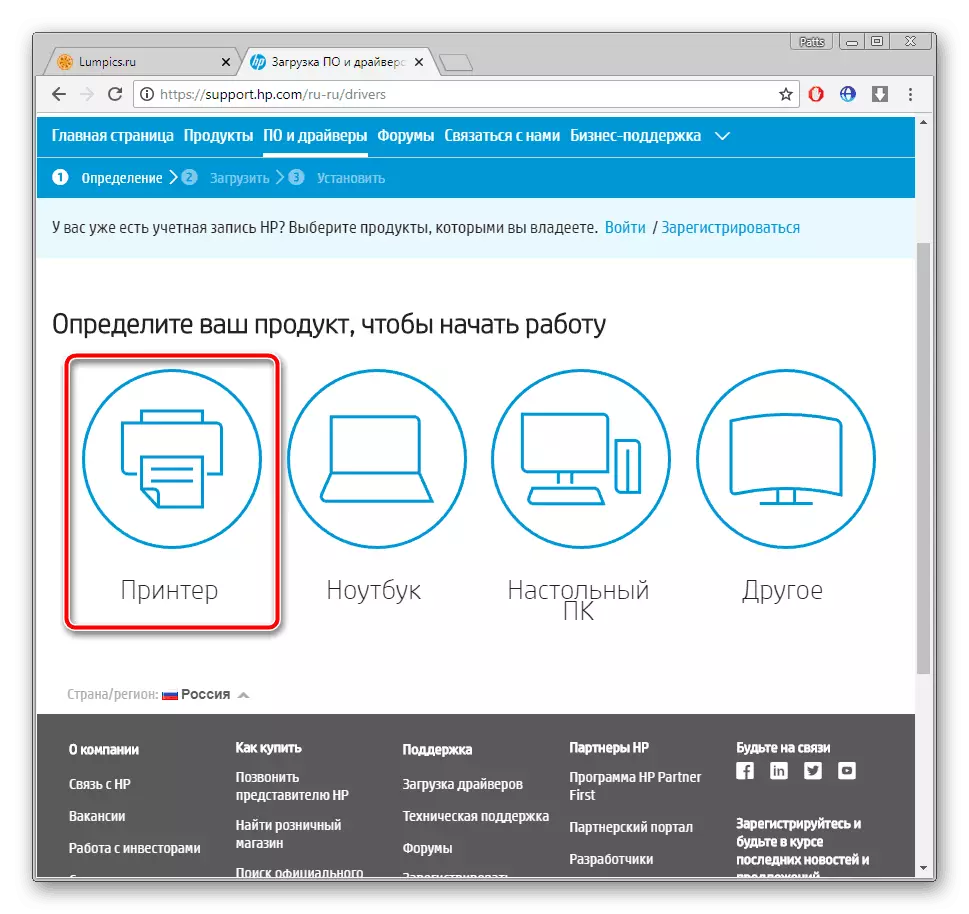
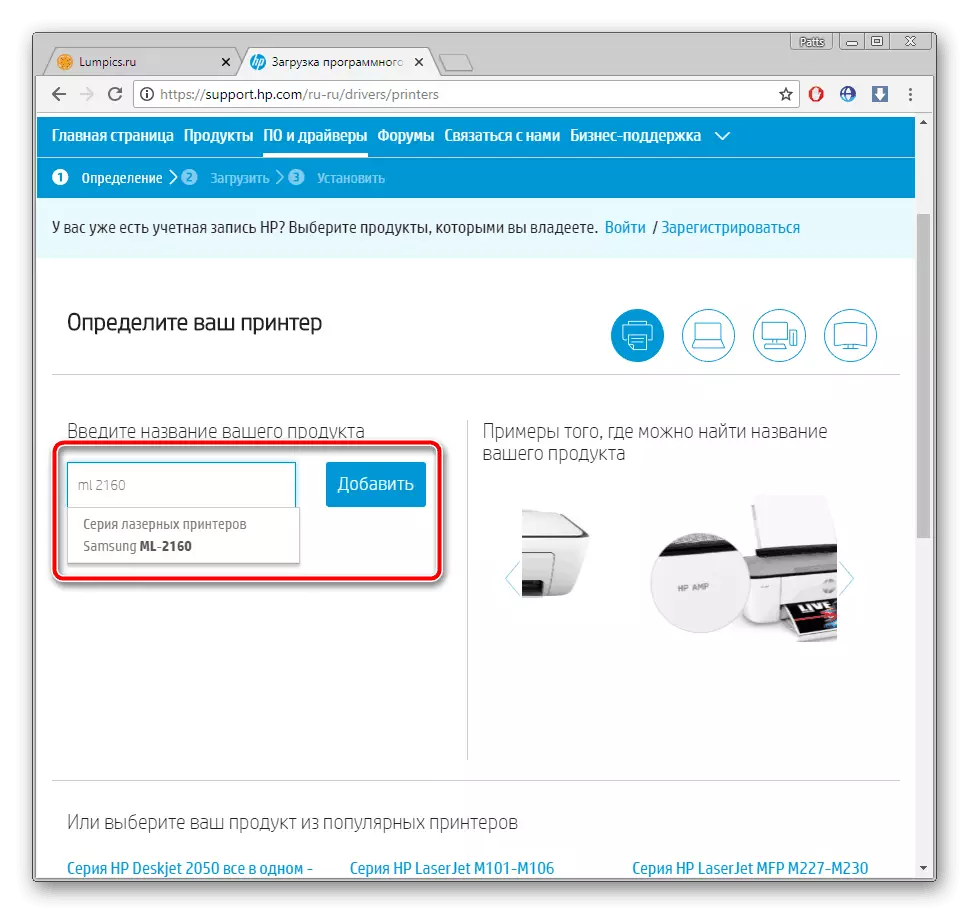

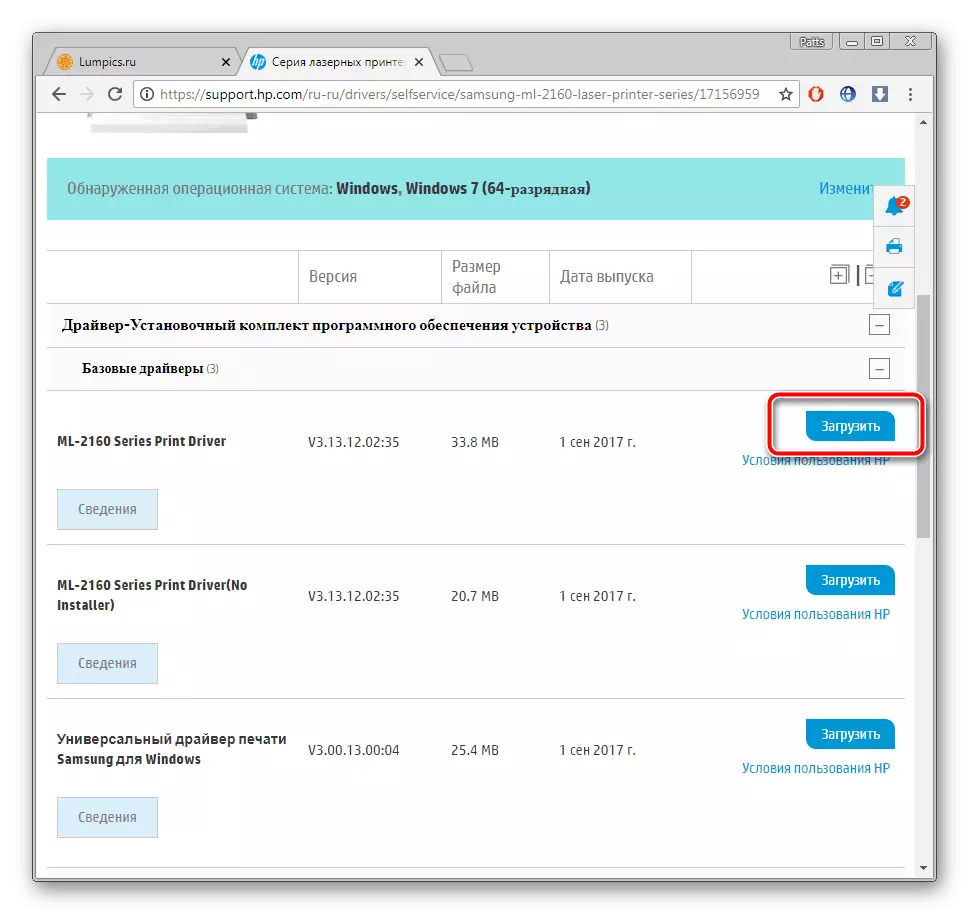
Descărcarea va începe, la finalizarea căreia rămâne doar pentru a deschide instalatorul și pentru a aștepta până când o instalare independentă a unui pachet de fișiere la un computer. După aceea, puteți începe imediat să lucrați cu imprimanta.
Metoda 2: utilitate oficială
Modificările în dispozitive de susținere au atins nu numai site-ul oficial al suportului, ci și un program asistent HP. Acum are actualizări ale imprimantelor de la Samsung. O astfel de metodă este potrivită pentru cei care nu doresc să caute manual toate necesare pe site. Software-ul de încărcare se face astfel:
Descărcați asistentul de asistență HP
- Mergeți la pagina de descărcare a utilității oficiale.
- Faceți clic pe butonul corespunzător pentru a porni procesul de descărcare.
- Rulați instalatorul și faceți clic pe "Următorul".
- Vă recomandăm să vă familiarizați cu termenii acordului de licență înainte de a fi de acord cu acestea.
- Sub inscripția "Dispozitivele mele", faceți clic pe "Verificați disponibilitatea actualizărilor și mesajelor".
- Așteptați finalizarea scanării.
- Lista fișierelor noi găsite Puteți vizualiza secțiunea "Actualizări".
- Bifați ceea ce este necesar și faceți clic pe "Descărcați și instalați".
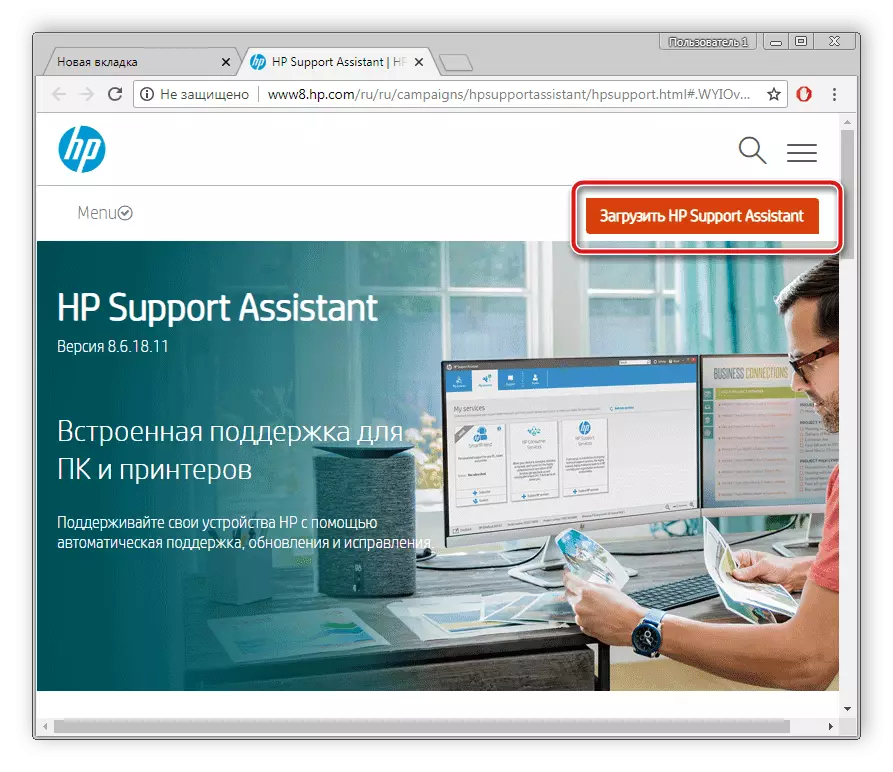
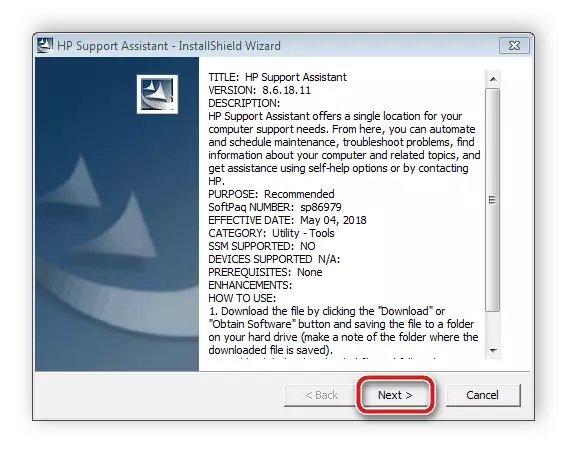
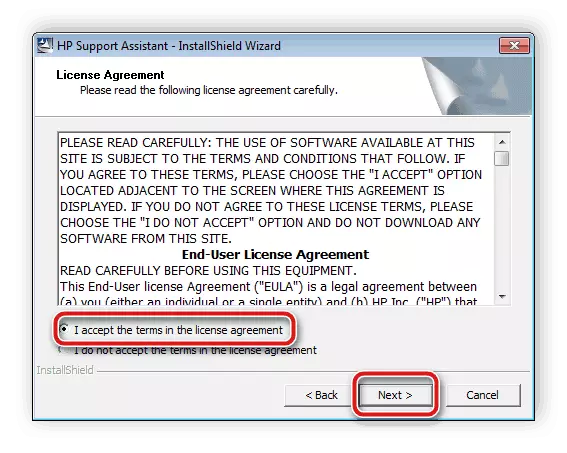




Rămâne doar să așteptați până când programul face independent instalarea driverelor, după care Samsung ML-2160 va fi disponibil imediat pentru funcționare.
Metoda 3: Programe specializate
Pe Internet există un număr mare de software diverse care facilitează utilizarea calculatorului. Printre listele unor astfel de software există reprezentanți ai căror funcționalitate se concentrează pe colaborarea cu șoferii. Ele scanează automat PC-ul și pe Internet în bazele lor sunt fișiere adecvate la accesorii și dispozitive periferice. Citiți despre cei mai buni reprezentanți ai unui astfel de software pe link-ul de mai jos.
Citiți mai multe: Cele mai bune programe pentru instalarea driverelor
În plus, pe site-ul nostru există un articol în care sunt scrise instrucțiunile detaliate de lucru în programul de soluții de la Driverpack. Este una dintre cele mai populare și se aplică gratuit. În gestionarea, chiar și un utilizator novice va discerne și va putea instala driverele fără probleme.
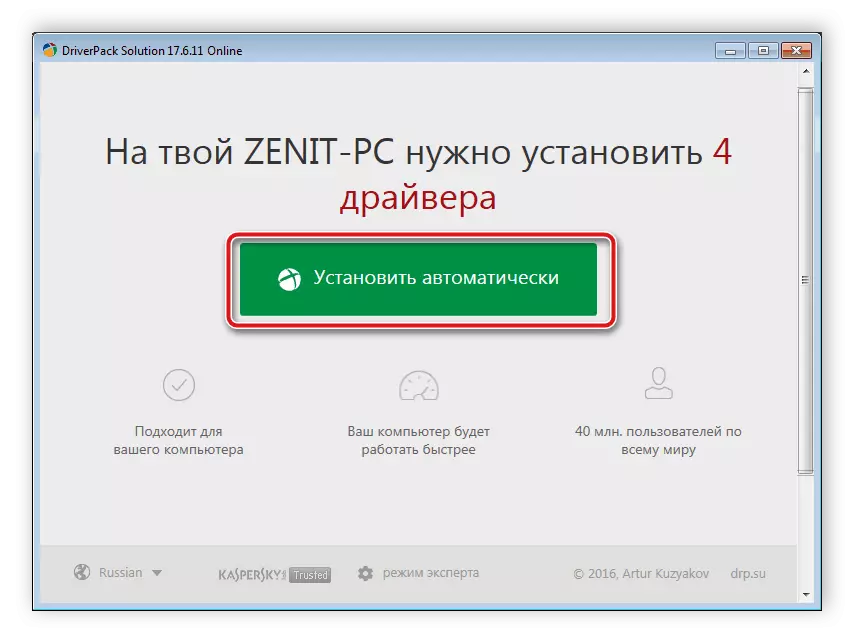
Citiți mai multe: Cum se actualizează driverele pe un computer utilizând o soluție de driverpack
Metoda 4: Codul unic al imprimantei
În această metodă, va trebui să vă referiți la servicii terțe care vă permit să încărcați fișiere pe orice dispozitiv. Căutarea pe astfel de site-uri este efectuată de numele produsului sau de identificatorul acestuia. Cea mai ușoară modalitate de a utiliza un cod unic, pentru a afla care este posibil prin "Manager de dispozitive" în Windows. Samsung ML-2160 Arată așa:
USBPRINT \ SAMSUNGML-2160_SERIE6B92

Mai jos veți găsi instrucțiuni detaliate pe această temă.
Citește mai mult: Căutați drivere hardware
Metoda 5: Adăugarea manuală a imprimantei în Windows
Nu întotdeauna imprimanta este determinată de sistemul de operare independent. În astfel de cazuri, va fi necesar să o adăugați manual utilizarea funcției încorporate. La o etapă, căutarea și instalarea driverelor, care vor fi extrem de utile celor care nu doresc să caute pe Internet și să utilizeze programe terțe. Celălalt autor a ieșit la fiecare acțiune a acestei metode. Întâlniți-l pe următorul link.
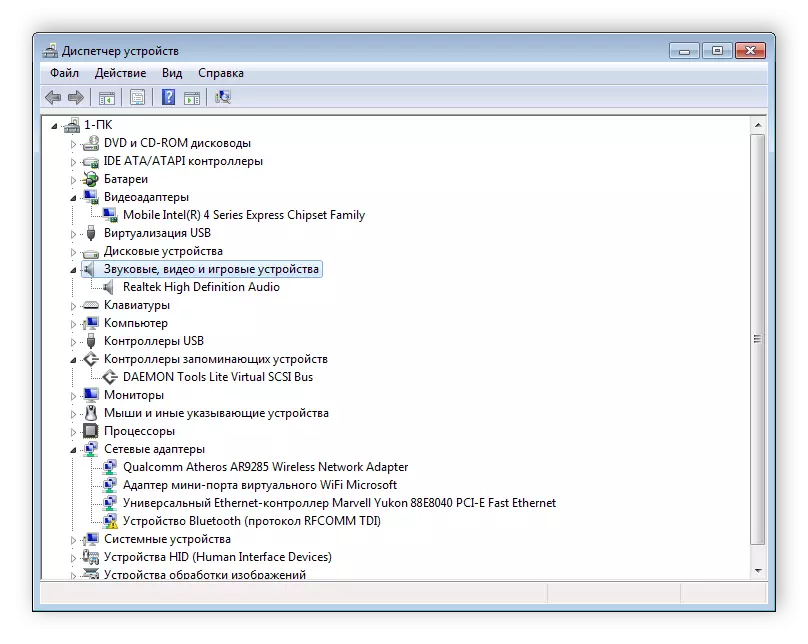
Citiți mai multe: Instalarea driverelor cu instrumente Windows standard
După cum puteți vedea, nu este nimic dificil să căutați drivere la imprimanta Samsung ML-2160 una din cele cinci opțiuni disponibile. Este suficient să urmați cu atenție fiecare pas și apoi totul va funcționa.
